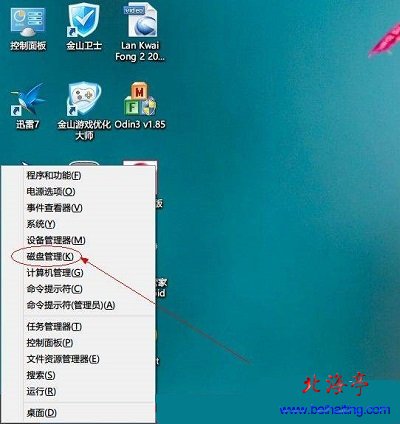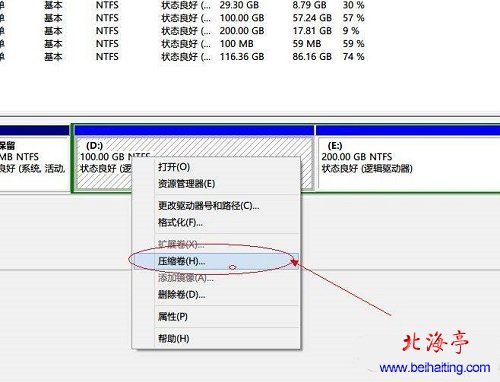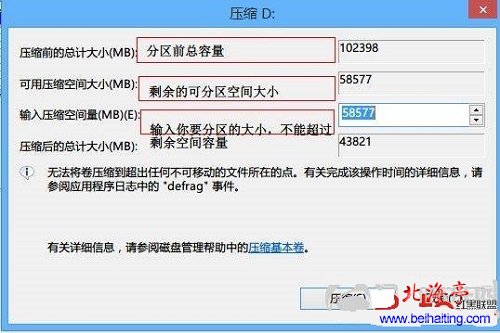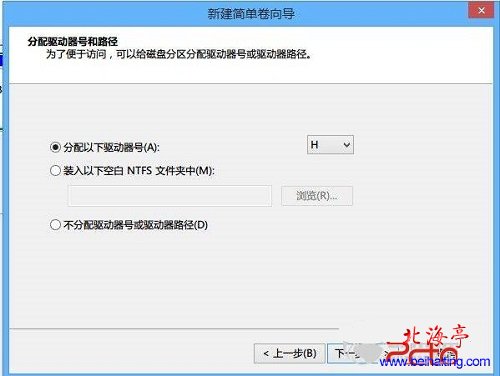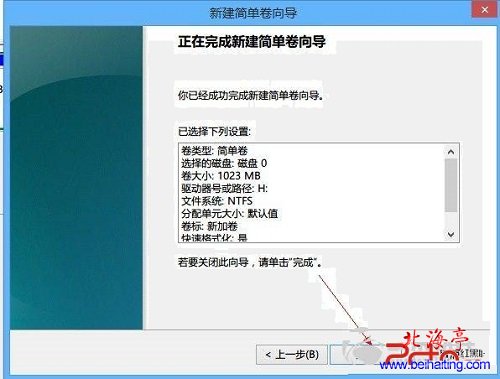|
Win8教程:如何调整磁盘分区?一些朋友安装完Win8系统后,发现磁盘分区不太合理,需要进行简单调整,Win8的磁盘管理工具,可以方便的实现分区的创建、调整大小、合并分区等操作,下面我们就以以调整分区大小为例,一起来学习下Win8系统下如何调整磁盘分区的相关Win8教程,希望对新手朋友有所帮助! 第一步、Win8桌面下(非开始屏幕)下,同时按住键盘上“Win键”和“X”键打开Win8超级开始菜单 ,选择“磁盘管理”。
第二步、在“磁盘管理”界面,对着希望重新划分的分区单击右键,选择“压缩卷” 。
第三步、再出现的“压缩”界面(这里是对D盘操作,所以是压缩D:),输入想要划分的分区大小,然后点击底部“压缩”选项。
温馨提示:希望整数分区敬请参考:硬盘整数分区计算方法. 第四步、在新划分出来的空白分区单击右键,右键菜单中选择“新建简单卷”
第五步、在“新建简单卷向导”界面,分配一个可选的盘符,点击“下一步”。
第六步、在“正在完成新建简单卷向导”步骤,点击完成后,即可看到已经分出的分区
通过上面操作,我们顺利完成了调整Win8洗盘大小的分区操作,希望朋友们能从Win8教程:如何调整磁盘分区获得某些启发,大大举一反三的目的! 扩展阅读:win8.1占用多大硬盘空间? |